相信常逛這個板的網友,對於這篇文章【我的NAS新選擇---綠聯DXP4800 Plus】應該不陌生,除了有被燒到之外,加上群暉不支援第三方硬碟的態度,讓我萌生想換掉主力NAS的心態。
今年八月生出一筆閒錢,從淘寶購買綠聯DXP4800PLUS,千里迢迢從北京到台灣 (來自北京,14年的淘寶老家),讓目前的主力機群暉DS423+退居二線,變成了備用機。
目前(白群暉)DS423+仍對我有用的功能,只剩Synology DDNS與反代,其餘功能都已經有替代方案,雖然我也有Cloudflare可以取代群暉DDNS,但群暉可以同時提供DDNS跟反代,比起它牌還是相對方便一些,不用額外去安裝或折騰nginx或lucky等反代工具。我未來還是會繼續持群暉NAS,但只會換低階的2-bay機型,提供我簡潔易用的DDNS與反代功能。(以上純屬我個人的做法)
簡單帶過這台NAS的硬體重點:
- Intel Pentium Gold 8505 處理器
- (效能高Intel J4125近3倍、高AMD R1600近3倍、高AMD V1500B近2倍)
- CPU有獨立散熱器且含風扇
- 2條M.2 SSD盤位
- 有導熱墊能進行導熱,降低SSD溫度(建議使用單面顆粒M.2)
- 2 DIMM DDR5 NB 記憶體
- 不綁HDD品牌
- 10GbE網孔
- SD記憶卡槽可直接插卡讀取資料
- 滿速10 Gbps的USB Type-C孔 與 Type-A孔
- 14公分大風扇,即使原廠風扇壞掉也能自行更換,規格好找
台灣這邊的廠商基本上沒人能在2萬以下的價位給出這種規格
【價格 (幣別:新台幣)】
1. [來自淘寶] 綠聯DXP 4800 PLUS 8GB版本,含運費與尊榮服務:10429塊 (114/08/27下單,08/28出貨,09/03出關,09/08到貨)
2. [來自蝦皮] 三星記憶體 DDR5-4800 32GB OEM 拆機二手良品:1800塊
3. [來自蝦皮] 金士頓Fury Renegade 4TB M.2 SSD:9023塊
【開箱環節】
蠻意外的,居然有兩個外箱, NAS被徹底保護在裡面。


包裝非常完整,防撞泡棉厚實。

本體有用塑膠袋套起來,防刮。

本體與配件盒子。

電源供應器&螺絲刀&保修卡&網路線

正面

背面


【拆機環節】
新機到立刻開拆,學YT影片拆機一遍,脫光光~


【加裝記憶體與M.2 SSD】
為了這台NAS,我還額外添購1條金士頓 Fury Renegade 4TB M.2 SSD與1條三星OEM DDR5-4800 32GB,準備給4台虛擬機使用,確保虛擬機的運行效能不會卡在硬碟與記憶體的瓶頸。

綠聯還貼心地附贈兩張M.2 SSD的導熱墊蠻厚實的,用尺量,厚度約0.6公分


安裝並開機,成功識別三星DDR5記憶體,從"關於本機"頁面可輕易見到記憶體的型號。

【為系統碟加裝散熱片】
某天在整理櫃子時看到被我閒置在角落的扁平式M.2散熱片,心想如果拿來裝在系統碟上不知效果如何?
- 01

- 02

- 03

- 04

- 05

- 06

我不清楚這條系統碟平時在運行時的溫度如何,NAS系統上看不到,但就這麼好巧不巧,被我裝上閒置已久的散熱片,而且高度不會凸出,外機殼依舊可以裝上,倒不如說高度低矮,非常剛好地閃開外機殼,理論上加裝這個應該是可以幫助系統碟降溫才對。
【溫度】
房間室溫33.8度時
CPU:
● (待機) 40~45度
● (傳輸檔案, 影片解碼, 相冊AI識別時) 50~67度
WD UltraStar HC550 16TB (共3顆):
● (待機) 41度、41度、39度
● (讀寫) 45度、45度、44度
M.2 佰維M350 4TB(單面顆粒):
● (待機)50度 / (讀寫)55度
M.2 金士頓Fury Renegade 4TB(雙面顆粒):
● (待機)55度 / (讀寫)61度
【整機功耗】
2顆4TB M.2碟、3顆HC550 16TB、2條記憶體(8+32GB)
節能模式:50.2~57.8瓦
平衡模式:49.8~65.2瓦
高性能模式:最高到77.7瓦
附上HomeAssistant 電力歷史截圖

日常使用的平均功耗都在50~60瓦之間
【存儲管理】
總覽:

存儲管理:

硬盤管理:
右邊黑色圖片是我電腦房當下的溫度 27.7度 (來自HomeAssistant虛擬機)

【網路連接】
確認是跑10GbE速率

從QNAP QSW–L3208-2C6T 全10GbE 輕網管交換器上看,確認該NAS是跑10GbE速率(2號port)

【檔案傳輸】
環境
1. 我的主力PC有10G網卡,透過CAT6A網線連接到QNAP QSW–L3208-2C6T萬兆交換器的第3埠,綠聯NAS也是透過CAT6A連接到該交換器的第2埠。
2. 測試檔案有兩種,第一種是單一大檔案,是106GB的壓縮檔;第二種是含有眾多小檔案的資料夾,有10927張照片或圖片。

3. 測試檔案皆放在主力PC的KC3000 1TB。
4. 每台虛擬機及其儲存空間都是在存儲池3(Fury Renegade 4TB) 。
3跟4是為了確保資料在傳輸過程中,都是在有DRAM快取的硬碟進行讀寫,結果呈現比較不會失準,所以我沒有使用佰維M350來測試(M350 是DRAM-LESS),而是以KC3000跟Fury Renegade進行讀寫測試。
單一大檔案從電腦傳輸到綠聯NAS本機

單一大檔案從電腦傳輸到飛牛NAS虛擬機

單一大檔案從電腦傳輸到黑群DVA1622

眾多小檔案從電腦傳輸到綠聯NAS本機

眾多小檔案從電腦傳輸到飛牛NAS虛擬機

眾多小檔案從電腦傳輸到黑群DVA1622

【從外網連接的方式】
1. 綠聯NAS本機:透過Synology DDNS到DS423+再反代。
2. 綠聯NAS的Jellyfin:透過Synology DDNS到DS423+再反代。
3. [虛擬機]飛牛NAS與飛牛影視:透過Synology DDNS到DS423+再反代。
4. [虛擬機]黑群暉DVA1622:透過Synology DDNS到DS423+再反代。
5. [虛擬機]黑群暉DVA1622的Surveillance Station:透過Synology DDNS到DS423+再反代。
6. [虛擬機]Win11:透過Chrome 遠端桌面 (圖02)。
7. [虛擬機]HomeAssistant:Cloudflare Zero Trust Tunnel (圖03)。
- 01-群暉DDNS&反代

- 02-Win11

- 03-Cloudflare Tunnel

【感想】
令我印象深刻的是,安裝好綠聯UGOS PRO系統,在建立存儲池的時候,3顆WD UltraStar HC550 16TB組RAID5陣列,進行初始化掃描的時間約16.5個小時,相較於以前DS423+ 組RAID5耗時2天半,時間縮短非常非常多,可以看出Intel Pentium Gold 8505的效能之強;平時使用上也沒有任何卡頓感,想要做什麼事幾乎都是秒開秒得。
美中不足點在於M.2 SSD的散熱問題,雖然綠聯已經有顧及到M.2的散熱,也很阿沙力給了2張導熱墊,但導熱面積僅限於機殼底部的金屬外蓋,如果安裝兩條M.2、長時間讀寫、室溫較高、沒有開冷氣的情況下,溫度要達到60~62度依舊容易。加上M.2的位置在主機正下方,不利於散熱,所以我將閒置的筆電散熱墊,把NAS墊高,讓NAS底部空間變大,散熱就改善不少,從原本長時間讀寫時的62~64度降到大約59~60度,這是我當初在倒資料進去時的觀察。

總結一下,一台NAS濃縮了各種家用元素(AI相簿、影視中心)、虛擬機、Docker與10GbE網路,且溫度、散熱皆控制得宜,很高興看到有廠商願意做一台能讓玩家盡情發揮、集大成的硬體,剩下的就剩品質與時間的考驗,希望送回深圳返修的日子別太快到來;反觀台灣的NAS廠商起步得早,深耕NAS領域已久,明明有足夠的研發能力,不管是軟硬體實力或市場的敏銳度,卻沒有一家願意在萬元價位給出這種配備,甚至今年還在鎖第三方硬碟,吃相難看,被對岸廠商”捲”到受傷甚至反超都是勢在必行。這邊敲碗綠聯原廠,希望有機會導入NAS產品到台灣市場。
【補充-應用中心】
綠聯NAS目前所擁有的應用程式,我是覺得數量不多,有待持續增加,但其實也夠用,例如:Docker, HomeAssistant, 虛擬機, EasyNVR, Jellyfin, 影視中心, 相簿, SAN Manager, 同步與備份, 網盤工具, 下載中心, qBittorrent,都是比較常用到的應用程式。

【網盤工具】
之前有看過網友在抱怨網盤工具裡怎麼沒有Google Drive,目前已經有支援Google Drive,其他還有微軟OneDrive、百度網盤、阿里雲盤、夸克網盤、115網盤等。

【虛擬機】
一共4台,分別是黑群暉DVA1622、飛牛NAS、Win11、HomeAssistant

4台虛擬機都是透過VirtoIO、虛擬橋接到10G網口。
且通通都是以OVA檔案方式導入,之前我就已經在飛牛OS上,把每台虛擬機都佈署好並匯出成OVA檔,幾乎是無痛從飛牛OS轉移到綠聯UGOS Pro的虛擬機App,4台虛擬機從導入、設定到上機、開機,大概只花了15分鐘。
目前掛4台虛擬機,3個docker容器,皆安裝在金士頓Fury Renegade M.2 SSD的存儲池,CPU使用率約35~50%、記憶體使用率約40%,速度與系統反應迅速,每個虛擬機操作起來沒有任何卡頓感。

【09/19補充-相冊】
我知道大家可能最關注的就是相冊功能,也是家用或個人用戶最常使用的功能,裝NAS不外乎就是求一個私人、可自行維護且隨時隨地能上傳照片、影片並進行懶人分類,最好什麼事都不用做,不須額外設定或備註些什麼,它就自動幫我分類好,可以的話還要能把照片分享給親朋好友,甚至管理哪些USER只能看到哪些特定相簿等等,這些功能綠聯都有。
- 01相冊-照片-個人圖庫

- 02相冊-相冊

- 03相冊-人物(人臉識別)

- 04相冊-位置(地點識別)

- 05相冊-識物

- 06相冊-工具箱

- 07工具箱-查詢相似或重複的照片

- 08工具箱-自定義學習-導入模型

- 09工具箱-自定義學習-訓練新模型

- 10設置-個人圖庫

- 11設置-共享圖庫

- 12設置-通用設置

- 13設置-智能設置01

- 14設置-智能設置02

- 15設置-智能設置03

相冊功能基本上一應俱全,從時間分類(年/月/日/資料夾)、人臉識別(圖片跟影片皆可)、地點辨識(呈現在大地圖中)、物體辨識都有。
辨識模組:
- "人臉識別"
- "識別照片內的文字"
- "相似與重複照片識別"
- "場景與物體識別"
- "寵物識別" → 目前測試貓狗兔牛都行
- "識別潛在敏感內容"
- "畫面識別"
- "訓練模型包"
印象最深刻的是"畫面識別",模組打開識別後,可以在相冊右上角有個放大鏡,像我輸入「有貓的圖片」,它就會自動幫我搜尋出來。

這功能我覺得非常實用,有時候想找特定某些圖片或照片,或者跟朋友聊天聊到某個東西,印象中我好像有拍過類似照片,就可以直接打開綠聯APP的相冊進行搜尋。
我手機裡同時有Synology Photo跟綠聯NAS app,就這點來說,群暉做不到。
(左邊是UGREEN NAS app的相冊;右邊是Synology Photo app)

所以如果要我在群暉跟綠聯相簿擇一使用,我秒選綠聯,AI功能太強大了。
【09/19補充-同步與備份】
同步與備份應該是NAS最基礎的功能之一,綠聯的同步與備份有提供幾種方式,以下含圖片詳細解說。
【同步】
- (圖3~7)同步此電腦:個人PC的資料與綠聯NAS之間同步。
- (圖8)同步另一台綠聯雲:兩台綠聯NAS之間的資料同步。(我沒有第二台綠聯NAS,所以就沒有示範了)
- 01總覽

- 02同步頁面

- 03同步此電腦

- 04創建同步任務

- 05同步策略

- 06任務創建預覽

- 07同步任務進行中

- 08兩台綠聯NAS之間同步

【備份】
01.備份與還原頁面

02.四種備份方式

綠聯提供備份的四種方式如下:
- 備份此電腦:把個人PC上的資料夾備份到綠聯NAS(本機)。
- 備份此綠聯雲:把綠聯NAS(本機)上的資料夾或資料備份到另一台它牌NAS)。
- 備份rsync伺服器:把另一台它牌NAS上的資料夾或資料備份到綠聯NAS(本機)。
- 存儲池之間備份:綠聯NAS本身的資料夾備份到另一個存儲池。
以下是第二種-備份此綠聯雲
- 01備份此綠聯雲

- 02連接另一台NAS

- 03建立任務

- 04排程設定

- 05排程自定義

- 06版控

- 07預覽

- 08備份中

以下是第三種-備份rsync伺服器
- 01備份rsync

- 02連接另一台NAS

- 03選擇欲備份的資料

- 04建立任務

- 05版控

- 06排程

- 07預覽

- 08備份完成

以下是第四種-存儲池之間備份
- 01存儲池之間備份

- 02建立任務

- 03選擇備份來源

- 04選擇NAS本機資料夾
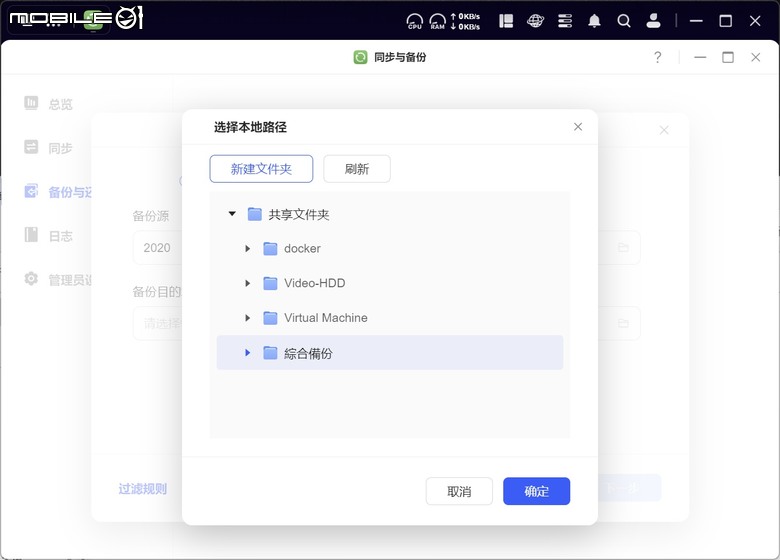
- 05左下角的過濾規則

- 06排程

- 07預覽

- 08備份完成

【還原】
還原有兩種,第一種是依任務進行還原,第二種是依備份包。
以下是第一種:依任務進行還原
- 01依任務還原

- 02選擇任務

- 03選擇版本

- 04校驗所選擇的版本

- 05校驗完成

- 06選擇要還原的資料夾

- 07還原任務中

以下是第二種:依備份包進行還原
- 01依備份包

- 02選擇路徑

- 03選擇路徑

- 04選擇備份包

- 05選擇備份包

- 06確認備份包

- 07校驗中

- 08校驗完成

- 09選擇版本與資料夾

- 10還原到指定資料夾

綠聯的同步與備份有獨立出一個應用程式來進行管理,簡潔易用,該有的版控與自定義排程依舊沒少,唯獨覺得可惜的是沒有類似群暉USB Copy的應用程式,這對於外接碟的冷備份方式會方便許多,但目前依舊只能手動插上外接碟然後把資料複製過去。
(10/04,抱歉,上述這一段的末兩行是誤會,後來摸索了一下,透過同步功能依舊可以建立冷備份機制,有點像群暉的USB Copy)
【10/04補充-冷備份】
趁著中秋連假期間,嘗試把NAS的全自動冷備份機制建立起來。
流程如下,插上外接碟讓NAS識別,選擇"存儲池之間備份"建立備份任務,再以智慧開關控制外接碟電源,外接碟是一直插在NAS上的。
補充我個人的做法:在備份排程開始前5分鐘,讓智慧開關啟動外接碟電源,NAS會識別外接碟,等排程時間一到,它就會自己開始執行備份任務,不用擔心抓不到備份目的地路徑。
接下來就看圖吧~
- 01-插上外接碟

- 02-存儲池之間備份

- 03-選擇來源

- 04-選擇外接碟路徑

- 05-設定來源與目的地

- 06-備份模式(鏡像)

- 07-設定任務名稱

- 08-建立備份任務

- 09-備份中

- 10-外接碟智慧開關排程

【10/03補充-SAN Manager】
Storage Area Network (SAN)也是NAS上很常見的功能,剛好綠聯應用中心有,就下載來玩玩看,透過萬兆網口與M.2 SSD,看綠聯NAS能讓SAN發揮到什麼程度。
- 設置頁面

- 01-新增Group

- 02-新增LUN

- 03-新增LUN

- 04-新增LUN

- 05-新增Target

- 06-新增Target

- 07-新增Target

- 08-新增Target

NAS端新增好LUN之後,到電腦主機端把ISCSI開啟並連線,透過硬碟管理將測試用的LUN儲存空間新增進來。
- SAN測速-開始

- SAN測速-結束

測試環境同樣是主機端的KC3000硬碟傳輸到NAS端的LUN [存儲空間3 (Fury Renegade)],盡可能減少硬碟上的傳輸誤差,畢竟這兩顆硬碟都是有獨立DRAM Cache。
這回我只有測試106GB單檔傳輸速度,從主機端傳輸到NAS端,均速維持在500MB/s左右,效能高或低這我不予置評,純粹提供給各位版友們看,SAN不是我會用到的主要功能
 。
。





























































































